Met behulp van programmeertalen creëren programmeurs code waarmee software, animaties, websites en meer kunnen worden gegenereerd. Eén app die ze kunnen gebruiken is GoLang. Het is gemakkelijk te leren en geschikt voor aspirant-programmeurs. Veel mensen willen dat echter wel verwijder Golang Mac.
Er zijn bepaalde beperkingen die deze app heeft. Een voorbeeld is dat het niet geschikt is voor complexe problemen. En als je hebt geprobeerd er een te maken, zullen er waarschijnlijk fouten en inconsistenties optreden die je ertoe zullen dwingen verwijder de app van je Mac. Dus als u niet de verkeerde keuze wilt maken, kunt u meer weten door verder te lezen.
Inhoud: Deel 1. Waar is Golang geïnstalleerd op de Mac?Deel 2. Hoe kan ik GoLang op Mac verwijderen via Terminal?Deel 3. Hoe verwijder ik GoLang volledig van de Mac?Deel 4. Conclusie
Deel 1. Waar is Golang geïnstalleerd op de Mac?
Zodra u besluit Go Mac te verwijderen, moet u weten waar het op uw Mac is opgeslagen. Als u Golang rechtstreeks vanaf de officiële website installeert, wordt deze app automatisch op dit pad geïnstalleerd: /usr/local/go
Veel mensen proberen verwijder Golang op Mac. Waarom? GoLang is eenvoudig, gemakkelijk te leren, en zelfs ervaren programmeurs zullen het gemakkelijk vinden om de basisbeginselen onder de knie te krijgen. Het bespaart tijd door handmatig geheugenbeheer, een opvolgertaal van C, weg te laten en er is niet eens een virtuele machine voor nodig. Eenvoud heeft echter ook zijn ups en downs.
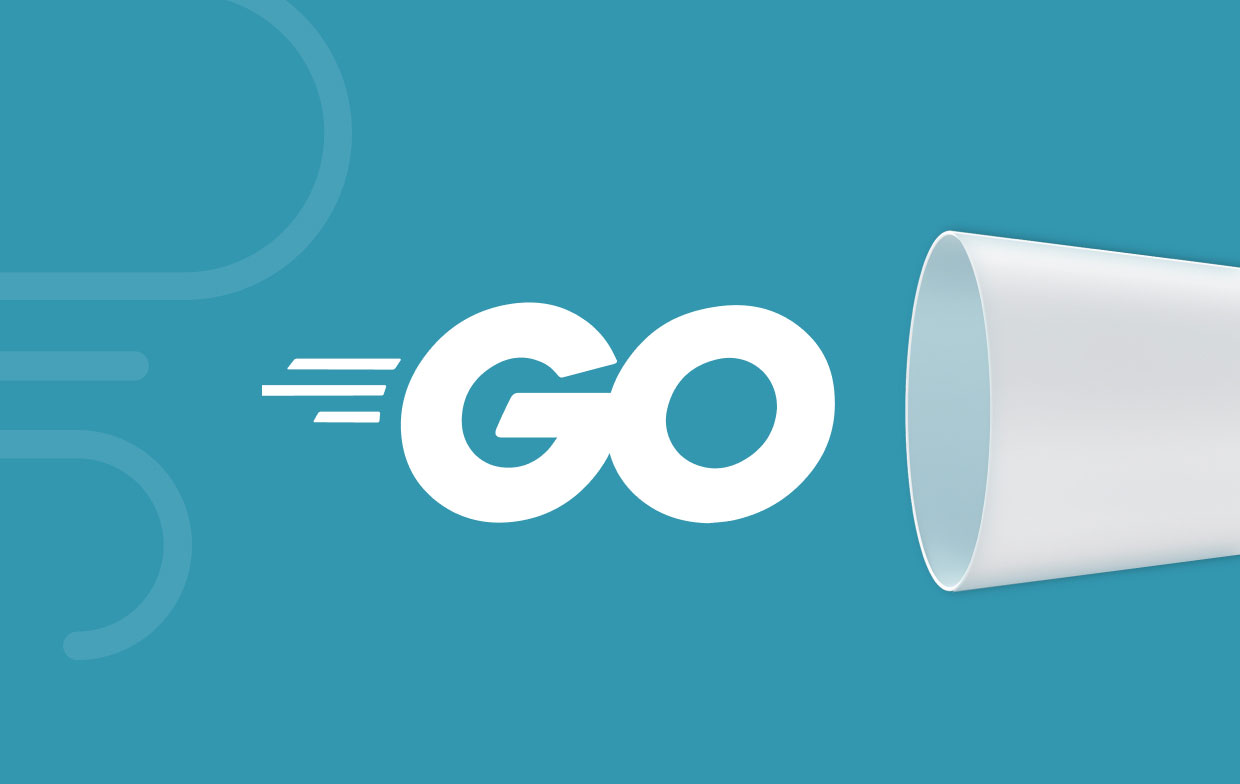
Een ding over eenvoudig zijn, is dat het eenvoudig blijft. Je kunt je niet eens verdiepen in complexe problemen, aangezien er een complexe tool nodig is. Houd er ook rekening mee dat deze taal niet gemakkelijk te lezen is door andere ontwikkelaars, omdat het er uitgebreid uitziet. Vanwege deze complicaties kiezen ze ervoor om gewoon vast te houden aan degene die ze eerder hebben gebruikt en deze op de Mac te verwijderen.
Deel 2. Hoe kan ik GoLang op Mac verwijderen via Terminal?
GoLang is misschien een gemakkelijk te leren programmeertaal, maar programmeurs kunnen problemen ondervinden bij het gebruik ervan. Als je wilt, kun je het gewoon verwijderen. Het doorzoeken van deze bestanden kan echter tijdrovend en moeilijk zijn, omdat u nooit weet waar ze zijn.
Om u te helpen, hebben we een gedetailleerde stapsgewijze handleiding gepresenteerd om u te helpen verwijder Go Mac handmatig.
- Eerst en vooral is het controleren van een dossier "
/etc/paths.d/go" als het bestaat en als het bestaat, kunt u het verwijderen zoals het is toegevoegd door het macOS-pakket. - Volgende is de "
/usr/local/go" en als deze map bestaat, kunt u deze verwijderen omdat het macOS-pakket de bestanden in die map bewaart. - Controleer dan "
$PATH" voor "*/go/bin" aangezien het waarschijnlijk is dat Go hier is geïnstalleerd. Als je het hebt gevonden, verwijder dan het "Gaan" - "
$HOME/go" or "$GOPATH" is waar de Go-werkruimte zich bevindt. Pas op dat u uw werk niet kwijtraakt, aangezien deze map mogelijk niet-gepushte code bevat in het "/src" submap.
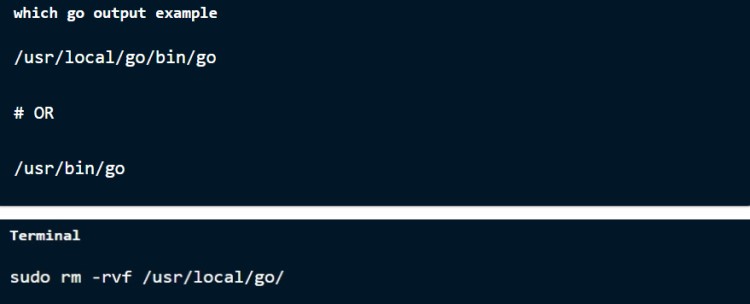
Als je geduld hebt en gewoon GoLang op Mac wilt verwijderen, dan kun je dat doen, zelfs als het handmatig doen lastig en tijdrovend is, alleen omdat je naar die gerelateerde bestanden moet zoeken. Wat er uiteindelijk toe doet, is om het op ons apparaat te verwijderen, zodat het ruimte kan maken voor toekomstige apps die we zullen installeren.
Deel 3. Hoe verwijder ik GoLang volledig van de Mac?
Tegenwoordig gebruiken mensen hightech tools om de klus sneller te klaren in vergelijking met wanneer ze het zelf doen. En wat is een betere tool om te gebruiken dan met de iMyMac PowerMyMac.
Deze tool is een grote troef op elke computer omdat het innovatief is en veel tijd bespaart. Als je de PowerMyMac, het helpt je niet alleen om Go Mac automatisch te verwijderen, maar het helpt je ook om er vanaf te komen de gerelateerde bestanden en andere ongewenste bestanden uw computer moet mogelijk ruimte besparen.
En als je het wilt weten hoe GoLang op Mac eenvoudig te verwijderen als u deze tool gebruikt, zijn de onderstaande aanwijzingen uw gids:
- Laat de "App-verwijderprogramma" scan alle apps die momenteel op uw computer zijn geïnstalleerd door op te drukken "SCANNEN".
- Wanneer het scannen is voltooid, op de "Alle toepassingen" categorieën, wordt een lijst met geïnstalleerde apps weergegeven. Probeer GoLang te vinden.
- Vink de app aan. Klik daarna op de "SCHOON" knop om het te verwijderen, evenals de bijbehorende bestanden.
- Er verschijnt dan een pop-upvenster om aan te geven dat het proces is voltooid. Het zal u laten zien hoeveel ruimte beschikbaar is en hoeveel bestanden zijn opgeschoond.

Met behulp van de App-verwijderprogramma van PowerMyMac, kunt u GoLang op Mac volledig verwijderen of andere verwijderen moeilijk te verwijderen software op Mac zoals Adobe CC of iTunes. Wat meer is, is dat de iMyMac PowerMyMac veel functies heeft waar veel gebruikers zeker van zullen genieten.
Deze tool voor opschonen en optimaliseren is de beste onder andere en werkt zeker tien keer veel sneller dan de rest. Het is ook zeer betrouwbaar en veilig in gebruik, aangezien het prioriteit geeft aan de veiligheid en bescherming van uw computer. Veel gebruikers hebben deze al geprobeerd en ze zijn allemaal zeer tevreden over de algehele prestaties. Dus probeer het nu!
Deel 4. Conclusie
GoLang is misschien geweldig voor beginnende programmeurs, maar je kunt niet hetzelfde zeggen voor ervaren programmeurs, dus het is beter om verwijder GoLang op Mac als ze het hebben.
En als je de PowerMyMac, bespaart u niet alleen tijd, maar het kan ook uw Mac optimaliseren, alle rommel en rommel opruimen en zelfs uw apparaat beschermen. Het is net als je eigen Zwitsers zakmes, maar alleen voor online gebruik, dus wat wil je nog meer, toch?



